Bài 13: Thực hành: Tìm kiếm và thay thế
Bài 13: Thực hành: Tìm kiếm và thay thế
Bài 13: Thực hành: Tìm kiếm và thay thế
Phần 1: Giải Sách Giáo Khoa
Hoạt động & Câu hỏi
Hoạt động 1 trang 58 Tin học lớp 6:
1. Từ công thức làm kem sữa chua dưa hấu, muốn thành công thức làm kem sữa chua xoài em làm thế nào?
2. Trong phần mềm soạn thảo văn bản, em thực hiện những thao tác nào để giúp An chỉnh sửa tệp văn bản công thức làm kem?
3. Em có biết cách nào chỉnh sửa tệp văn bản nhanh hơn không?
Lời giải:
1. Từ công thức làm kem sữa chua dưa hấu, muốn thành công thức làm kem sữa chua xoài, em sẽ đổi nguyên liệu là kem sữa chua từ dưa hấu thành xoài.
2. Trong phần mềm soạn thảo văn bản, để chỉnh sửa công thức làm kem. Em tìm lần lượt từ đầu đến cuối văn bản để tìm từ “dưa hấu”. Sau đó em xóa mỗi từ “dưa hấu” đi và gõ từ “xoài” vào vị trí đó.
3. Để chỉnh sửa văn bản nhanh hơn, có thể sử dụng công cụ tìm kiếm và thay thế
Luyện tập
Luyện tập 1 trang 60 Tin học lớp 6: Tệp văn bản chứa các bài viết cảm nghĩ của An về trường, lớp, thầy cô và các bạn gồm nhiều trang. An muốn xem lại nội dung bài viết về nhóm bạn thân lớp 6A, nhưng không nhớ rõ ở trang nào. Vì vậy, An thực hiện thao tác tìm kiếm cụm từ “nhóm bạn thân” trong tệp văn bản. An phải thực hiện thao tác gì để xem lần lượt các kết quả tìm thấy?
Lời giải:
Để xem lần lượt các kết quả tìm thấy, An nháy chuột vào từng liên kết đến cụm từ “nhóm bạn thân” trong văn bản. Các liên kết này thể hiện ở chú thích bên phải Hình 5.23.

Luyện tập 2 trang 60 Tin học lớp 6: Em hãy sắp xếp lại các bước sau đây theo thứ tự đúng để thực hiện thao tác thay thế một từ hoặc cụm từ trong phần mềm soạn thảo văn bản.
a) Gõ từ, cụm từ cần thay thế.
b) Nháy chuột vào thẻ Home.
c) Trong nhóm lệnh Editing, chọn Replace.
d) Gõ từ, cụm từ cần tìm.
e) Nháy chuột vào nút Replace để thay thế lần lượt từng từ hoặc cụm từ.
Lời giải:
Đáp án: b →c →d → a→ e
Vận dụng
-
Vận dụng 1 trang 60 Tin học lớp 6: Trong bài học trước, em đã tạo ra một số tệp văn bản cho cuốn sổ lưu niệm. Em hãy xem lại các tệp văn bản này để ra soát lỗi chính tả. Em có thể sử dụng chức năng Tìm kiếm và Thay thế để chỉnh sửa các lỗi chính tả, thay thế các từ viết tắt,… để các tệp văn bản hoàn chỉnh hơn
Lời giải:
Công cụ tìm kiếm và thay thế còn hỗ trợ việc rà soát và sửa lỗi chính tả, thay thế các từ viết tắt,… thực hiện các thao tác để hoàn thiện Sổ lưu niệm.

-
Phần 2: Lý thuyết bài học
-
Với tóm tắt lý thuyết Tin học lớp 6 Bài 13: Thực hành tìm kiếm và thay thế hay nhất, chi tiết sách Kết nối tri thức sẽ giúp học sinh nắm vững kiến thức trọng tâm, ôn luyện để học tốt Tin học 6.
1. Tại sao phải tìm kiếm và thay thế văn bản?
Công cụ tìm kiếm và thay thế giúp tìm kiếm, thay thế từ hoặc cụm từ theo yêu cầu một cách nhanh chóng và chính xác.
2. Sử dụng công cụ tìm kiếm và thay thế
- Tìm kiếm:
+ Bước 1: Mở bảng chọn Home.
+ Bước 2: Trong nhóm lệnh Editing, chọn Find.
+ Bước 3: Gõ từ, cụm từ cần tìm rồi nhấn phím Enter.
- Thay thế:
- Bước 1: Mở bảng chọn Home.
- Bước 2: Trong nhóm lệnh Editing, chọn Replace (Hiển thị của sổ Find and Replace).
- Bước 3: Gõ từ, cụm từ cần tìm trong ô Find What.
- Bước 4: Gõ từ, cụm từ cần thay thế trong ô Replace with.
- Bước 5: Nháy Find next để tìm và nháy nút Replace để thay thế, Replace All để thay thế toàn bộ hoặc nháy nút Cancel để kết thúc.

-
Phần 3: Bài tập trắc nghiệm
Với 15 câu hỏi trắc nghiệm Tin học lớp 6 Bài 13: Thực hành: Tìm kiếm và thay thế có đáp án và lời giải chi tiết đầy đủ các mức độ sách Kết nối tri thức sẽ giúp học sinh ôn luyện trắc nghiệm Tin học 6.
Câu 1: Điền từ hoặc cụm từ (chính xác, tìm kiếm, thay thế, yêu cầu) vào chỗ chấm thích hợp để hoàn thành đoạn văn bản dưới đây:
“Công cụ Tìm kiếm và …(1)… giúp chúng ta tìm kiếm hoặc thay thế các từ hoặc cụm từ theo yêu cầu một cách nhanh chóng và chính xác.”
A. Thay thế.
B. Tìm kiếm.
C. Xóa.
D. Định dạng.
Trả lời: Công cụ Tìm kiếm và thay thế giúp chúng ta tìm kiếm hoặc thay thế các từ hoặc cụm từ theo yêu cầu một cách nhanh chóng và chính xác.
Đáp án: A.
Câu 2: Bạn An đang viết về đặc sản cốm Làng Vồng để giới thiệu Ầm thực Hà Nội cho các bạn ở Tuyên Quang. Tuy nhiên, bạn muốn sửa lại văn bản, thay thế tất cả các từ “món ngon” bằng từ “đặc sản”. Bạn sẽ sử dụng lệnh nào trong hộp thoại “Find and Replace"?
A. Replace.
B. Find Next.
C. Replace All.
D. Cancel.
Trả lời: An muốn thay thế tất cả các từ tìm được sẽ sử dụng lệnh Replace All.
Đáp án: C.
Câu 3: Quan sát các lệnh sau có trong hộp thoại “Find and Replace” (Hình 14)
Ghép mỗi nút lệnh ở cột bên trái với tác dụng của chúng ở cột bên phải cho phù hợp
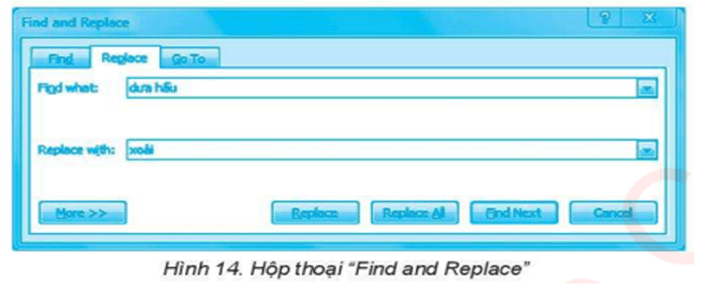
1) Close
a) Khi tìm thấy, thay thế từng cụm từ trong mục “Find what” bằng cụm từ trong mục “Replace with”
2) Replace
b) Thay thế tất cả cụm từ trong mục “Find what” bằng cụm từ trong mục “Replace with”
3) Replace All
c) Tìm cụm từ tiếp theo trong mục Find what
4) Find Next
d) Đóng hộp thoại
Trả lời: ý nghĩa từng nút lệnh trên hộp thoại là:
- Close: Đóng hộp thoại.
- Replace: Khi tìm thấy, thay thế từng cụm từ trong mục “Find what” bằng cụm từ trong mục “Replace with”.
- Replace All: Thay thế tất cả cụm từ trong mục “Find what” bằng cụm từ trong mục “Replace with”.
- Find Next: Tìm cụm từ tiếp theo trong mục Find what.
Đáp án: 1 – d) 2 – a) 3 – b) 4 – c).
Câu 4: Để định dạng đoạn văn bản em sử dụng các lệnh nào?
A. File/Paragraph.
B. Home/Paragraph.
C. Format/Font.
D. Format/Paragraph.
Trả lời: Để định dạng đoạn văn bản em sử dụng các lệnh trong nhóm Paragraph trên dải lệnh Home.
Đáp án: B.
Câu 5: Trong các thao tác dưới đây, thao tác nào không phải là thao tác định dạng đoạn văn bản?
A. Căn giữa đoạn văn bản.
B. Tăng khoảng cách giữa các dòng trong đoạn văn.
C. Tăng khoảng cách giữa các đoạn văn.
D. Chọn màu đỏ cho chữ.
Trả lời: Định dạng đoạn văn bản là định dạng:
- Kiểu căn lề.
- Vị trí lề của cả đọan văn bản so với toàn trang.
- Khoảng cách lề của dòng đầu tiên.
- Khoảng cách đến đoạn văn trên hoặc dưới.
- Khoảng cách giữa các dòng trong đoạn văn.
→ Chọn màu đỏ cho chữ không phải là định dạng đoạn văn bản.
Đáp án: D.
Câu 6: Mục đích của định dạng văn bản là:
A. Người đọc dễ ghi nhớ các nội dung cần thiết.
B. Trang văn bản có bố cục đẹp.
C. Văn bản dễ đọc hơn.
D. Tất cả ý trên.
Trả lời: Mục đích của định dạng văn bản dễ đọc trang văn bản có bố cục đẹp và người đọc dễ ghi nhớ các nội dung cần thiết.
Đáp án: D.
Câu 7: Phát biểu sai là tìm kiếm, thay thế?
A. Để thay thế lần lượt từng từ hoặc cụm từ được tìm kiếm em sử dụng nút “Replace”.
B. Công cụ “Find” giúp tìm thấy tất cả các từ cần tìm trong văn bản.
C. Nên cẩn trọng trong khi sử dụng lệnh “Replace All” vì việc thay thế tất cả các từ có thể làm nội dung văn bản không chính xác.
D. Để thực hiện chức năng tìm kiếm văn bản, em chọn lênh Find trong thẻ View.
Trả lời:
- Công cụ “Find” giúp tìm thấy tất cả các từ cần tìm trong văn bản → Đúng.
- Nên cẩn trọng trong khi sử dụng lệnh “Replace All” vì việc thay thế tất cả các từ có thể làm nội dung văn bản không chính xác → Đúng.
- Để thay thế lần lượt từng từ hoặc cụm từ được tìm kiếm em sử dụng nút “Replace” → Đúng.
- Để thực hiện chức năng tìm kiếm văn bản, em chọn lênh Find trong thẻ View → Sai.
Đáp án: D.
Câu 8: Đúng ghi Đ, sai ghi S vào ô thích hợp của bảng sau:
Phát biểu
Đúng (Đ)/Sai (S)
a) Công cụ “Find” giúp tìm thấy tất cả các từ cần tìm trong văn bản
b) Nên cẩn trọng trong khi sử dụng lệnh “Replace All” vì việc thay thế tất cả các từ có thể làm nội dung văn bản không chính xác
c) Để thay thế lần lượt từng từ hoặc cụm từ được tìm kiếm em sử dụng nút “Replace”
d) Để thực hiện chức năng tìm kiếm văn bản, em chọn lênh Find trong thẻ View
Trả lời: Các đáp án đúng là:
- Công cụ “Find” giúp tìm thấy tất cả các từ cần tìm trong văn bản.
- Nên cẩn trọng trong khi sử dụng lệnh “Replace All” vì việc thay thế tất cả các từ có thể làm nội dung văn bản không chính xác.
- Để thay thế lần lượt từng từ hoặc cụm từ được tìm kiếm em sử dụng nút “Replace”Chọn từ còn thiếu ở chỗ còn trống.
Đáp án: a-Đ; b-Đ; c- Đ; d-S
Câu 9: Công cụ nào trong chương trình soạn thảo văn bản Word cho phép tìm nhanh các cụm từ trong văn bản và thay thế cụm từ đó bằng một cụm từ khác?
A. Lệnh Replace trong bảng chọn Edit.
B. Lệnh Find trong bảng chọn Edit.
C. Lệnh Find and Replace… trong bảng chọn Edit.
D. Lệnh Search trong bản chọn File.
Trả lời: Lệnh Replace trong bảng chọn Edit trong chương trình soạn thảo văn bản Word cho phép tìm nhanh các cụm từ trong văn bản và thay thế cụm từ đó bằng một cụm từ khác.
Đáp án: A.
Câu 10: Sau khi sử dụng lệnh Find trong bảng chọn Edit để tìm được một từ, muốn tìm cụm tiếp theo, em thực hiện ngay thao tác nào dưới đây?
A. Nhấn phím Delete.
B. Nhấn nút Next.
C. Nháy nút Find Next.
D. Tất cả ý trên.
Trả lời: Sau khi sử dụng lệnh Find trong bảng chọn Edit để tìm được một từ, muốn tìm cụm tiếp theo, em thực hiện ngay thao tác nháy nút Find Next.
Đáp án: C.
Câu 11: Điền từ hoặc cụm từ thích hợp vào chỗ chấm để hoàn thiện câu sau:
“Để ……… một từ hoặc cụm từ trong văn bản, em chọn lệnh Find.”
A. Tìm kiếm.
B. Thay thế.
C. Tìm kiếm và thay thế.
D. Tất cả đều đúng.
Trả lời: Để tìm kiếm một từ hoặc cụm từ trong văn bản, em chọn lệnh Find.
Đáp án: A.
Câu 12: Khi sử dụng hộp thoại “Find and Replace", nếu tìm được một từ mà chúng ta không muốn thay thế, chúng ta có thể bỏ qua từ đó bằng cách chọn lệnh nào?
A. Replace.
B. Replace All.
C. Find Next.
D. Cancel.
Trả lời: Muốn bỏ qua không thay thế một từ nào đó, ta sẽ tiếp tục tìm từ tiếp theo.
Đáp án: C.
Câu 13: Lệnh Find được sử dụng khi nào?
A. Khi cần thay đổi phông chữ của văn bản.
B. Khi muốn tìm kiếm một từ hoặc cụm từ trong văn bản.
C. Khi muốn thay thế một từ hoặc cụm từ trong văn bản.
D. Khi muốn định dạng chữ in nghiêng cho một đoạn văn bản.
Trả lời: Trong một văn bản, khi muốn tìm kiếm một từ hoặc cụm từ ta dùng lệnh Find.
Đáp án: B.
Câu 14: Để tìm nhanh 1 từ hay 1 dãy các kí tự, ta thực hiện như sau:
1. Nháy chuột vào bảng chọn Edit → Find → xuất hiện hộp thoại Find and Replace.
2. Nhập từ cần tìm vào hộp [........].
3. Nhấn chọn nút Find Next trên hộp thoại để thực hiện tìm.
A. Find Next.
B. Find What.
C. Find.
D. Edit.
Trả lời: Để tìm nhanh 1 từ hay 1 dãy các kí tự, ta thực hiện như sau:
1. Nháy chuột vào bảng chọn Edit → Find → xuất hiện hộp thoại Find and Replace.
2. Nhập từ cần tìm vào hộp Find What.
3. Nhấn chọn nút Find Next trên hộp thoại để thực hiện tìm.
Đáp án: B.
Câu 15: Sau khi đọc lại, bạn An nhận thấy không nên thay thế tất cả các từ “đặc sản” trong văn bản thành từ “món ngon”, mà chỉ thay một số từ:
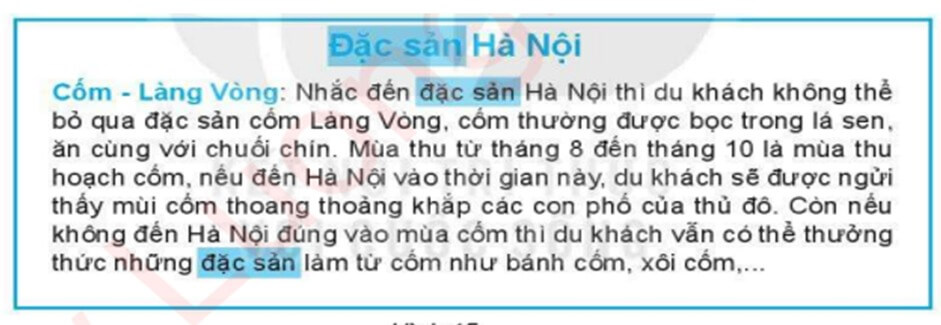
Bạn An đã thực hiện các bước sau đây:
1) Nháy chuột chọn thẻ Home
2) Trong nhóm lệnh Editing chọn Find
3) Trong cửa sổ Navigation, gõ từ “đặc sản” rồi nhấn phím Enter, khi đó các từ tìm thấy được đánh dấu
4) Với mỗi từ tìm thấy, từ nào cần thay thì bạn An xóa từ đó và gõ từ “món ngon” thay vào vị trí của từ vừa xóa
Cách làm trên của bạn An có giải quyết được yêu cầu không?
A. Có
B. Không
Trả lời: Bạn An thực hiện theo 4 bước như vậy sẽ giải quyết được yêu cầu đặt ra. Tuy nhiên việc sửa từng từ bằng tay sẽ mất nhiều công sức và không hiệu quả. Thay vì sửa bằng tay từng từ, bạn có thể dùng lệnh thay thế Replace để thay từng từ. Từ nào không cần thay thế, bạn có thể dùng lệnh “Find Next” để bỏ qua và tìm từ tiếp theo.
Đáp án: A.



